文章詳情頁(yè)
Win10新建虛擬桌面的方法
瀏覽:4日期:2022-10-22 18:05:20
Win10可以通過任務(wù)視圖新建多個(gè)虛擬桌面,這是Win10系統(tǒng)獨(dú)有的特色。在我們新建的桌面里,每個(gè)桌面可以運(yùn)行各種相同或不同的軟件,我們還可以將運(yùn)行的軟件拖到另一個(gè)桌面中,該功能是不是非常的神奇呀!那么,小伙伴們都知道Win10如何新建虛擬桌面嗎?

Win10新建虛擬桌面的方法:
1、在任務(wù)欄上單擊右鍵,確保“顯示任務(wù)視圖按鈕”選項(xiàng)被勾選;
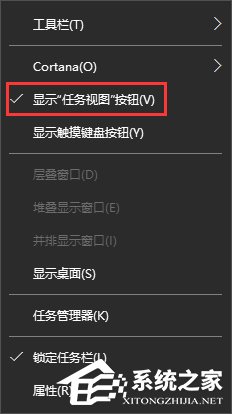
2、點(diǎn)擊開始菜單旁的“任務(wù)視圖”按鈕;

3、然后在桌面右側(cè)點(diǎn)擊“新建桌面”,就會(huì)出現(xiàn)和原先一模一樣的桌面,不一樣的就是原先桌面上運(yùn)行的程序和新的桌面完全分離開的;
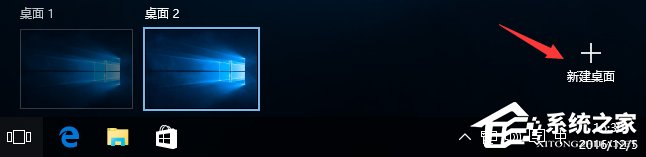
4、我們可以點(diǎn)擊開始菜單旁的“任務(wù)視圖”按鈕來切換不同的桌面。
以上就是Win10系統(tǒng)下新建虛擬桌面的操作方法,不懂使用該功能的伙伴們,趕緊看看以上教程吧!關(guān)于虛擬桌面的切換方法大家可以參看:《Win10虛擬桌面的切換方法》
標(biāo)簽:
Windows系統(tǒng)
win10
相關(guān)文章:
1. mysql8.0.23 linux(centos7)安裝完整超詳細(xì)教程2. Win7怎么判斷explorer.exe進(jìn)程是不是explorer.exe病毒?3. Win10系統(tǒng)下ie瀏覽器主頁(yè)被360篡改怎么辦?4. Linux下讀取默認(rèn)MAC地址的方法5. Windows8系統(tǒng)怎樣將第三方瀏覽器設(shè)置默認(rèn)瀏覽器?解決的方法介紹6. macOS Sierra系統(tǒng)空間不夠了怎么辦 macOS Sierra系統(tǒng)優(yōu)化空間教程7. Mac OS X 10.3 體驗(yàn)視頻教程8. Centos7下刪除virbr0網(wǎng)卡信息的方法9. win7u盤安裝系統(tǒng)教程10. Windows10怎么一鍵重裝系統(tǒng)?石大師一鍵重裝系統(tǒng)步驟教程
排行榜
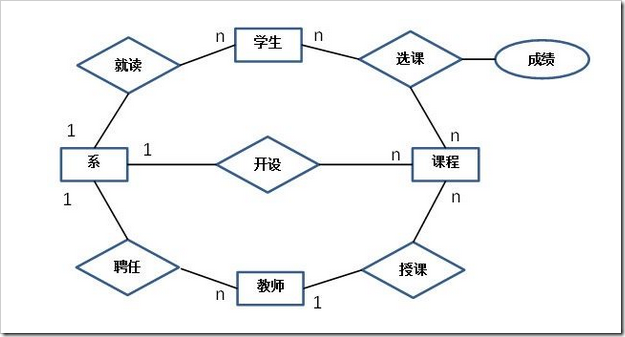
 網(wǎng)公網(wǎng)安備
網(wǎng)公網(wǎng)安備